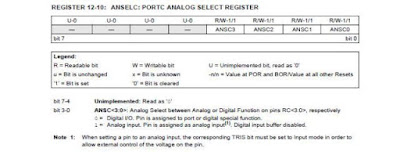そこで、機能別に「バージョン 番号」を付けて区別する事にしました。又、名前を「しゃくり機用 モーター・コントローラー」と、呼ぶ事にしました。 バージョンは、 V1.0 ~ V6.0まで有ります。以前にブログで紹介した物は、「モーター・コントローラー V1.0」です。 同じバージョンでも使用するPIC マイコンの種類が違う事があります。それは、、機能を拡張する事に依って PIC マイコンの処理能力が違ってくるからです。 又、それぞれの処理をPICマイコンに受け持たせる為、1個~4個のPICマイコンを使用する事も有ります。 最近、私のブログをご覧になった方から「しゃくり機用 モーター・コントローラー」を作って下さい・・・。と、云う依頼が多数来ました。そこで、「モーター・コントローラー V2.0」 を製作する事にしました。 又、これ以外の製作依頼も来ています。
◆ 基本構成
「DC/DCコンバータ」 と 「間欠タイマー」の二つの電子回路を組み合わせてコントロールしています。
◇「DC/DC コンバータ」 モーターに掛かる電圧をコントロールする為に、「DC/DC コンバータ」 と呼ばれる 「電圧変換器」 を使用して、モーター電圧を変化させてモーターのスピードを可変するものです。 電圧変換効率が高いので、殆ど発熱しません。又、バッテリーの消耗が少ないです。低価格です。
◇「間欠タイマー」 ボリュームの電圧をAD変換して、その値をモーターのON・タイム、OFF・タイムに割り当てて動作時間を設定出来る様にしています。 液晶表示機の表示桁数の制限に依って、設定出来る時間の最大値は、9.5秒です。
■ 「モーター・コントローラー V2.0」
「DC/DC コンバータ」 と 「間欠タイマー」 と「液晶表示機」を組み合わせた物です。設定項目を液晶表示機で表示します。 設定は、各ボリュームで調整します。「タイマー・スイッチ」で動作を開始、停止をします。 常に、リアル・タイムで時間を調整出来ます。 又、リアル・タイムで「モーター電圧」、「バッテリー電圧」を表示しています。
【 特徴 】
● PIC 16F1823 使用 (内部固定リファーレンス電圧 FVR を使用しているので、電圧校正が
簡単です。)
● 大きさ ( ハガキ・ケースを流用しています。 )
● モーター電圧調整範囲 : 2.5V ~ 10V 程度
● モーター・ON・タイム : 0.2秒 ~ 9.5秒まで (モーターが回転する時間)
● モーター・OFF・タイム : 0.2秒 ~ 9.5秒まで (モーターが停止している時間)
● 「モーター電圧」、「バッテリー電圧」、「ON タイム」、「OFF タイム」、「動作」 を液晶画面に
表示します。
● モーターの動作をリレーに依って切り替えています。
● モーターが停止する時、回生ブレーキが掛かります。
● バッテリー接続時、誤って+、-を間違えて電子回路が破壊するのを防止するダイオードを
入れています。

液晶表示したサンプル・データ